はじめに
- ノンプログラミングで可視化を目指します
- Excelを使います(そもそものオープンデータ形式がExcel)
- (バッド)オープンデータをちゃんと使えるように加工します
- 2020年1月時点での情報です
kepler.glとは
Uber社が開発したdeck.glをベースにデータを可視化してくれるWebサービスです。使い始めるのにアカウント登録も不要です。とてもいい。
https://kepler.gl/

使い方
使い方はこちらの記事がとても参考になります。まずはやってみましょう。
Kepler.GLでまったくコードを使わずに全国の地価データを可視化する
オープンデータ
可視化したい地価のデータ等はオープンデータで公開されていることがあります。せっかくなので、私の住んでいる岐阜県のオープンデータを利用します。
https://gifu-opendata.pref.gifu.lg.jp/
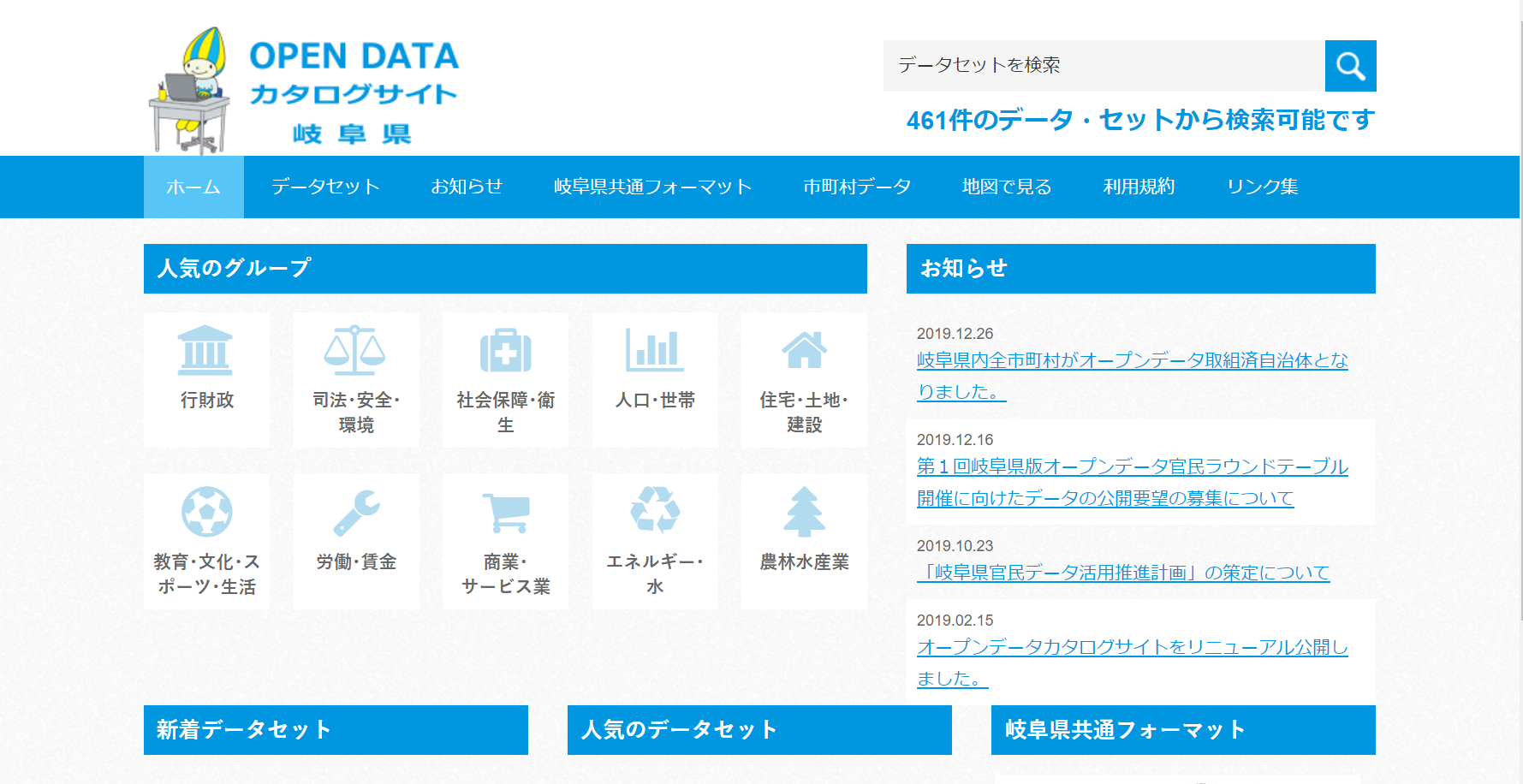
住宅・土地・建設>価格及び個別地点詳細一覧 を選びます。
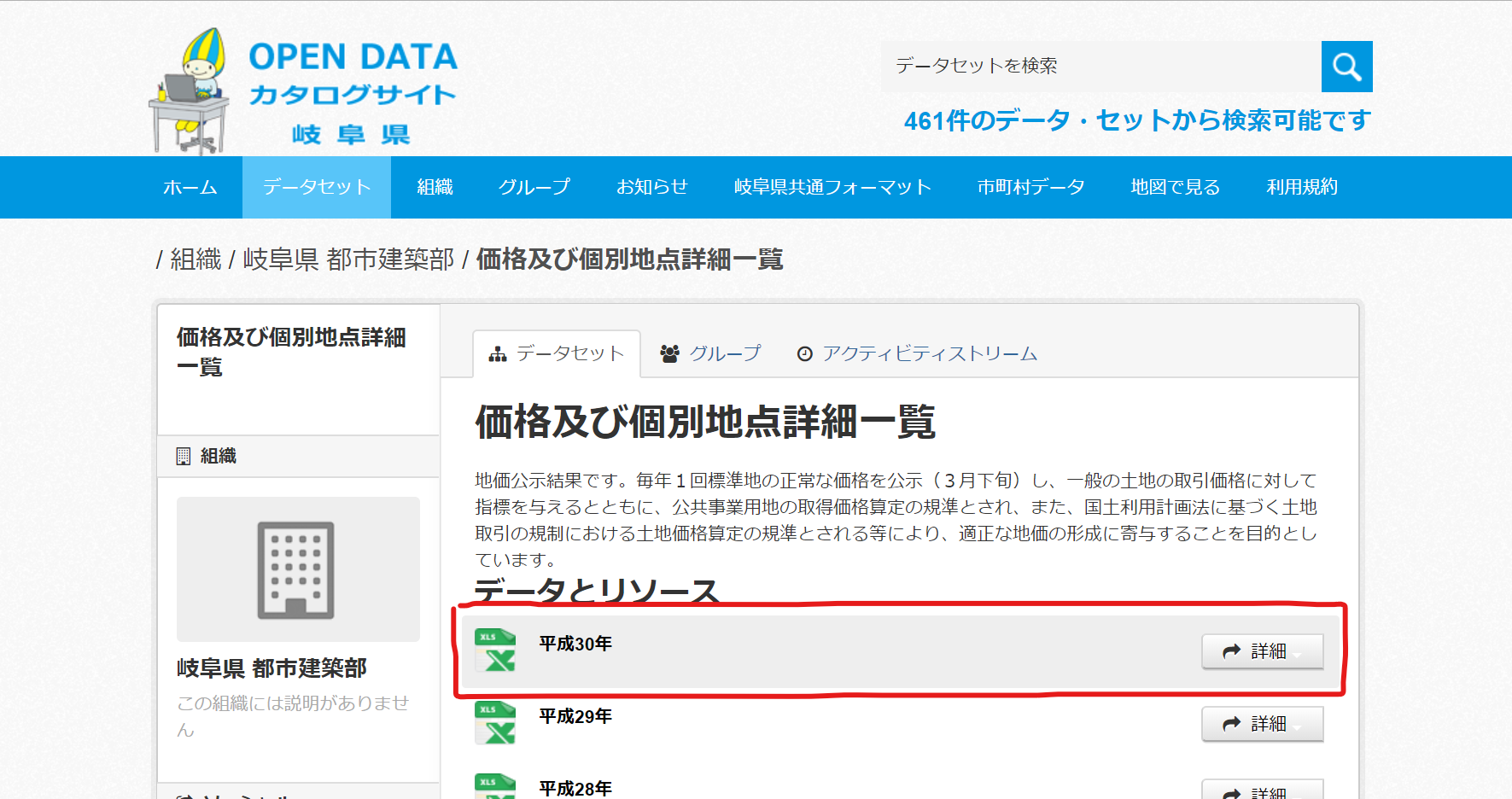
最新の平成30年をダウンロードしましょう。
Excelで開くとこんな感じ。。。。
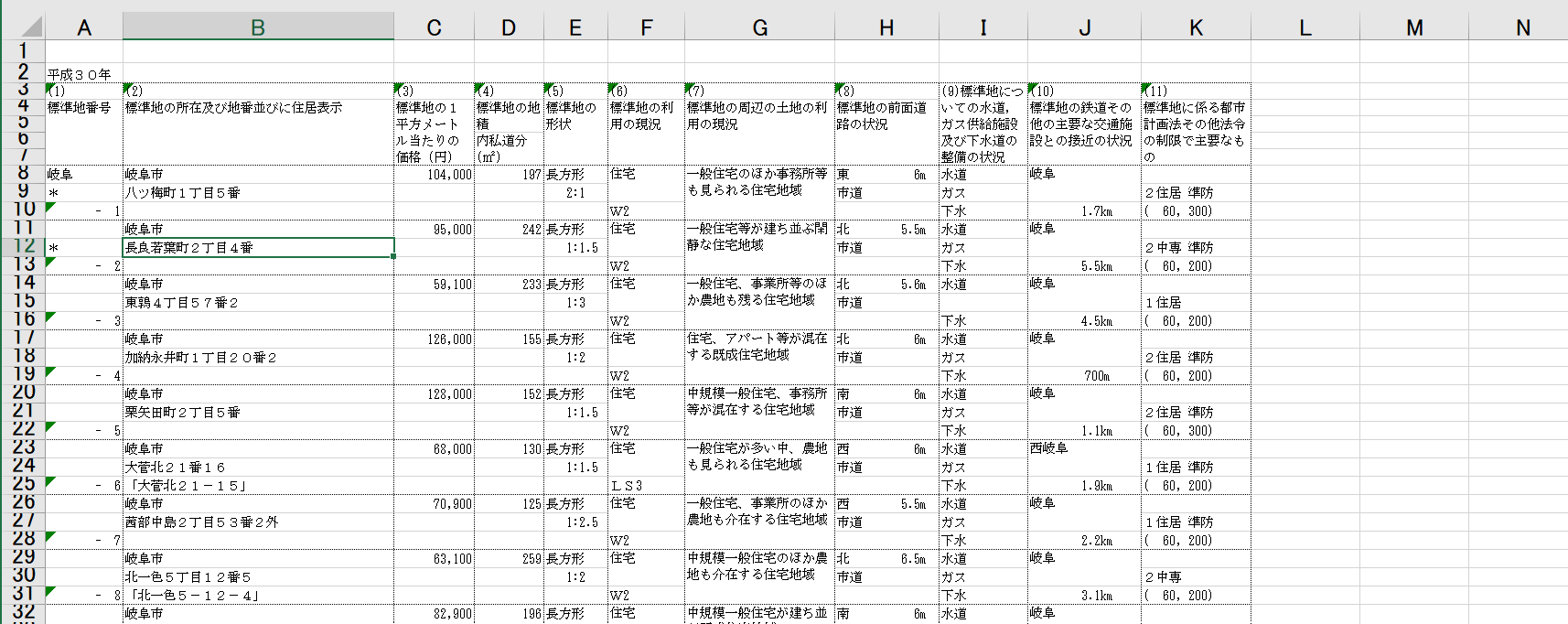
おー。なるほど。こう来ましたか。。緯度経度がないのは仕方ないとして住所情報も印刷用に区切られている。まだセルが結合されていないだけましか。。
でも、このオープンデータはCC-BY 2.1 JPなので改変してもいいことになってます。使いやすいように加工していきましょう。
加工する
まずは必要な住所と地価のみにします。
データ項目を見るとB列に市区町村と住所が2段に分かれています。これを別シートで一つのセルにまとめます。
住所
=CONCATENATE(官報!B8,官報!B9)
地価
=官報!C8
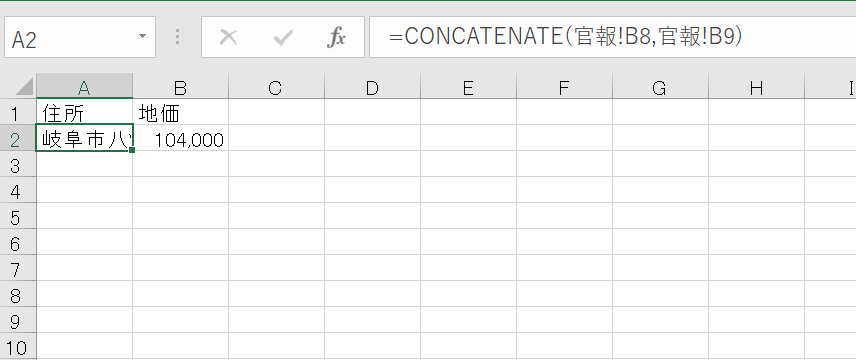
2行目をコピーしてデータがある1,200行目ぐらいまで貼り付けます。
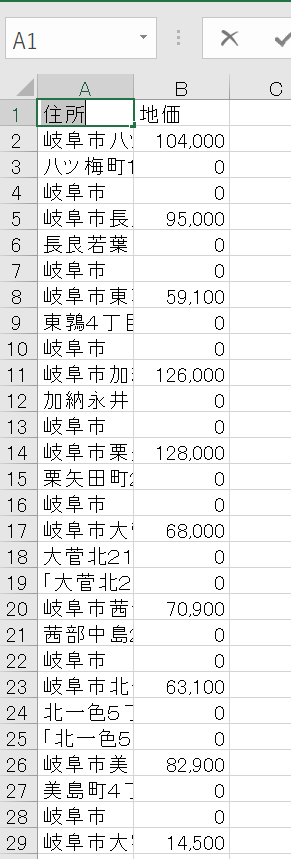
データタブのフィルターを使います。
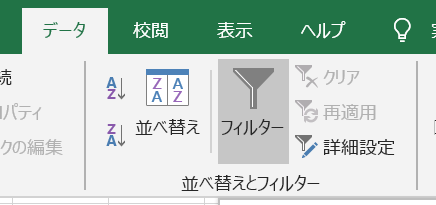
"地価"で0の項目は不要なのでチェックを外します。
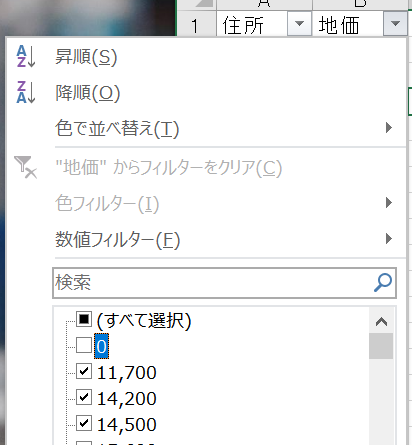
全選択(Ctrl+a)をしてコピー(Ctrl+c)します。別のシートを開き「値のみ貼り付け」をします。地価のカンマが消えていればオーケー。
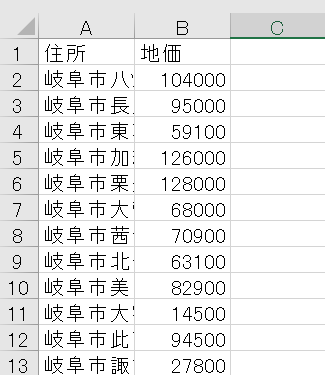
ファイル>名前を付けて保存でCSV UTF-8形式で保存します。
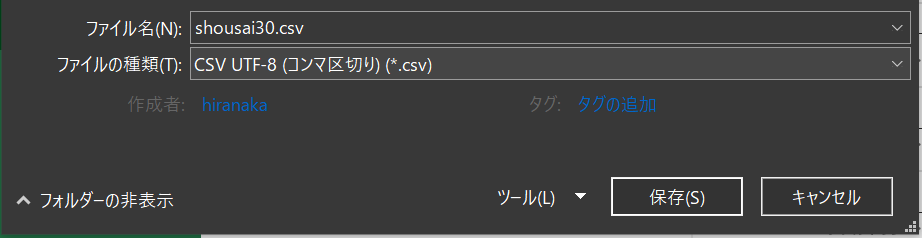
住所から緯度経度に変換する
住所情報から緯度経度情報を追加します。東京大学のこちらのサービスがとても便利。無料です。
http://newspat.csis.u-tokyo.ac.jp/geocode/modules/addmatch/index.php
住所を含むカラム番号=1、ファイルを選択して「送信」ボタンを押す。
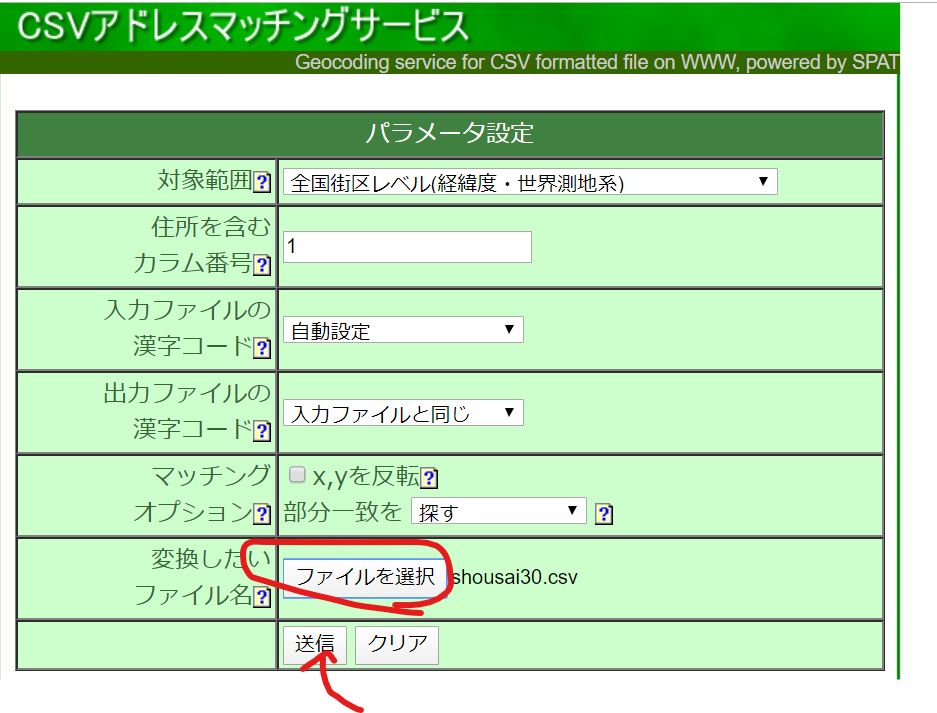
ダウンロードされたファイルをメモ帳で開き、項目名を以下のように変更する
"add","price","LocName","longitude","latitude","iConf","iLvl"
kepler.glにアップロードする
「全国の地価データを可視化する」と同様にデータをアップロードして可視化します。
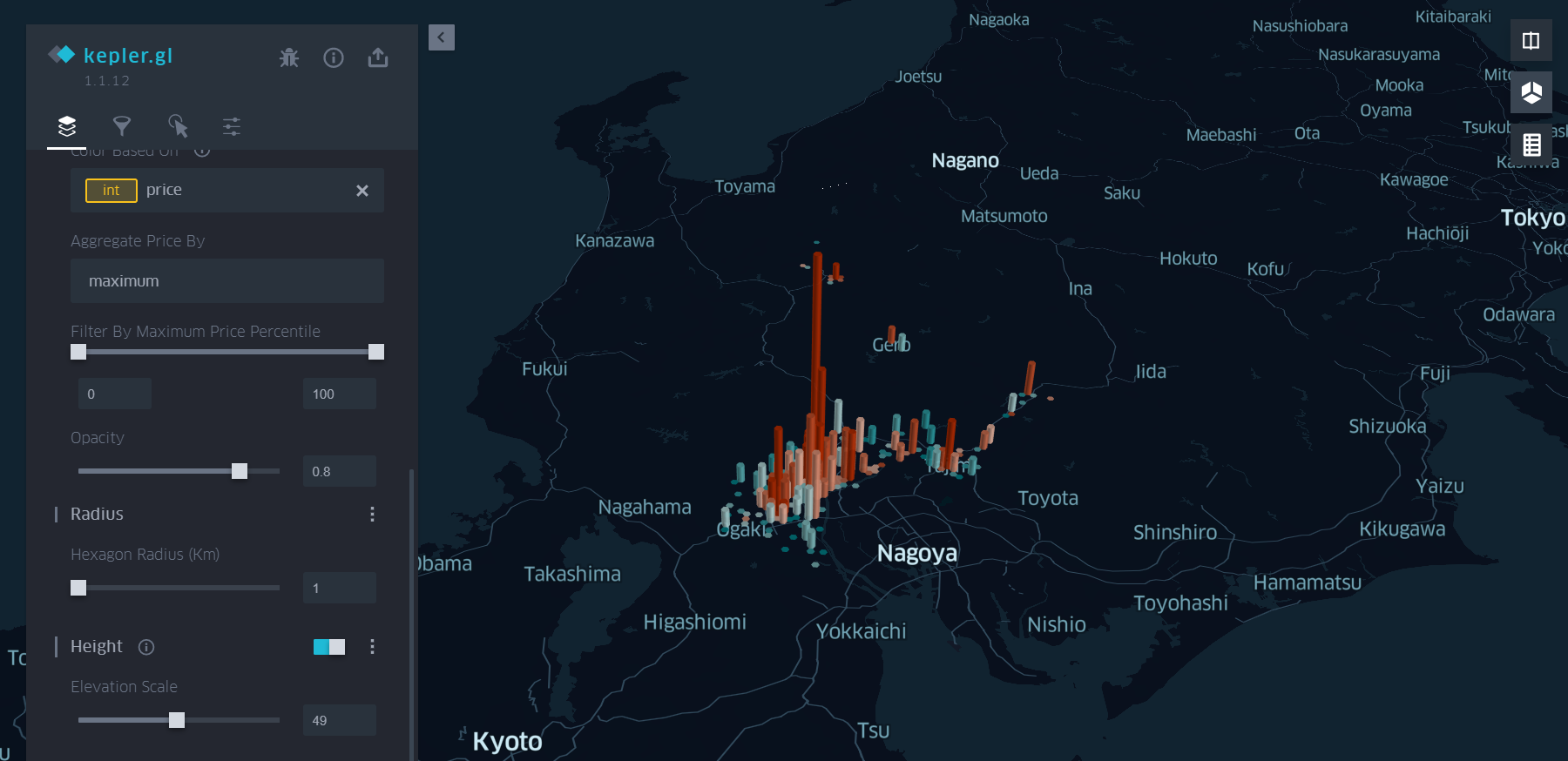
いろいろな表示やパラメータを触ってみて、格好良く可視化してみてくださいね。